'>

கோடி ஒரு பிரபலமான திறந்த மூல மென்பொருள் ஊடக மையமாக அறியப்படுகிறது, இது பல்வேறு வகையான சாதனங்கள் மற்றும் இசையை பல்வேறு சாதனங்களில் அணுகும். ஆனால் விண்டோஸ் 10 இல் கோடியை எவ்வாறு நிறுவுவது ? இங்கே படி படியாக பிசி / லேப்டாப்பில் கோடியை நிறுவுவதற்கான வழிமுறைகள்.
- விண்டோஸ் 10 இல் கோடியைப் பதிவிறக்கி நிறுவவும்
- கோடி அமைப்புகளை உள்ளமைக்கவும்
- போனஸ் உதவிக்குறிப்பு: VPN ஐப் பயன்படுத்தவும்
கோடி என்றால் என்ன?
கோடி மிகவும் பயனுள்ள ஊடக மென்பொருளாகும், இது உங்களுக்கு சிறந்த அனுபவ அனுபவத்தையும் பல்வேறு உள்ளடக்க ஆதாரங்களையும் வழங்குகிறது. இது 2002 முதல் எக்ஸ்பாக்ஸ் மீடியா பிளேயர் என அறியப்படுகிறது. 2003 இல், இது அழைக்கப்பட்டதுஎக்ஸ்பாக்ஸ் மீடியா மையம் (எக்ஸ்பிஎம்சி).2014 ஆம் ஆண்டில், எக்ஸ்பிஎம்சி அறக்கட்டளை இதற்கு கோடி என்று பெயர் மாற்றியது.
கோடி பல இயக்க முறைமைகளில் செயல்படுகிறது: விண்டோஸ் , லினக்ஸ் , MacOS , Android , ios மற்றும் பலர். கோடி வடிவங்களை ஒரு கொத்து விளையாட முடியும், எம்பி 3 , PM4 , OGG , AAC , முதலியன கூடுதலாக, நீங்கள் அந்த வீடியோக்களை இதன் மூலம் பார்க்கலாம் இணையதளம் அல்லது மூலம் உங்கள் சாதனத்தில் சேமிக்கிறது .
விண்டோஸ் 10 இல் கோடியைப் பதிவிறக்கி நிறுவவும்
மற்ற விண்டோஸ் பயன்பாடுகளை நிறுவுவதைப் போலவே உங்கள் கணினியில் கோடியை பதிவிறக்கம் செய்து நிறுவலாம். நீங்கள் .exe கோப்பைப் பதிவிறக்க இரண்டு வழிகள் உள்ளன. ஒன்று கோடியின் அதிகாரப்பூர்வ வலைத்தளத்திலிருந்து , மற்றொன்று விண்டோஸ் ஸ்டோரிலிருந்து .
குறிப்பு : கோடியின் சமீபத்திய பதிப்பு குறியீடு 17 இப்போது, என்றும் அழைக்கப்படுகிறது என்ன கிரிப்டன் . கோடியின் பழைய பதிப்பிலிருந்து மேம்படுத்த முயற்சிக்கிறீர்கள் என்றால், முதலில் பழைய பதிப்பை காப்புப் பிரதி எடுப்பதற்கு முன் மேம்படுத்த வேண்டாம் .
வலைத்தளத்திலிருந்து கோடியை எவ்வாறு நிறுவுவது
1) செல்லுங்கள் வலைத்தளத்தைப் பதிவிறக்க வேண்டாம் , பின்னர் தேர்ந்தெடுக்கவும் விண்டோஸ் .
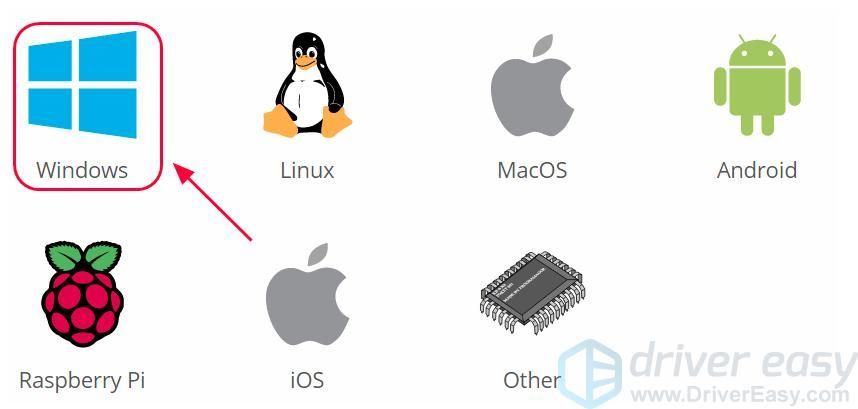
2) கிளிக் செய்யவும் நிறுவு கோப்பை பதிவிறக்க. உங்கள் விண்டோஸ் ஓஎஸ் உடன் பொருந்திய நிறுவல் தொகுப்பை அது தானாகவே பதிவிறக்கும்.
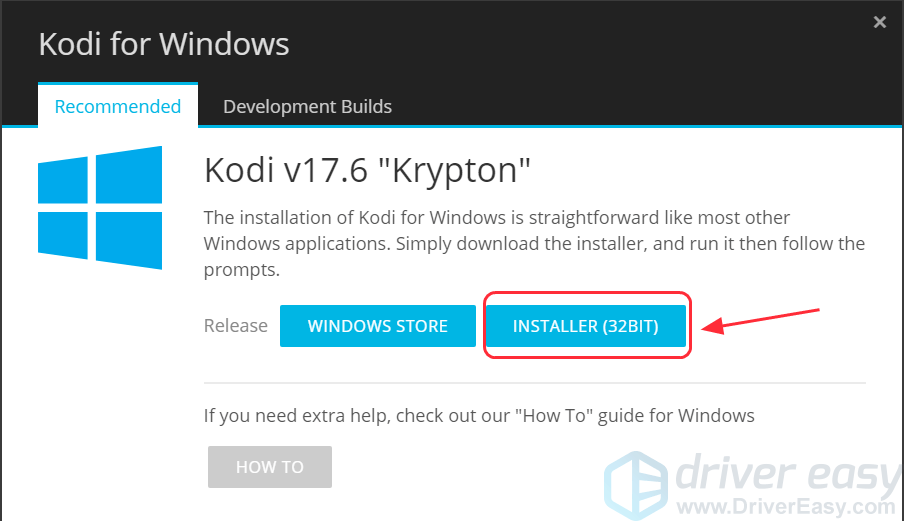
3) பதிவிறக்கம் செய்யப்பட்ட கோப்பைக் கிளிக் செய்து, கிளிக் செய்யவும் ஆம் தொடர.
4) கோடி அமைவு வழிகாட்டி மேல்தோன்றும். கிளிக் செய்க அடுத்தது தொடர.
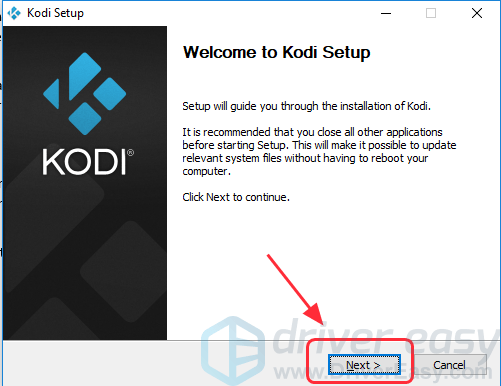
5) கிளிக் செய்யவும் நான் ஒப்புக்கொள்கிறேன் உரிம ஒப்பந்தத்தை ஒப்புக்கொள்வது.
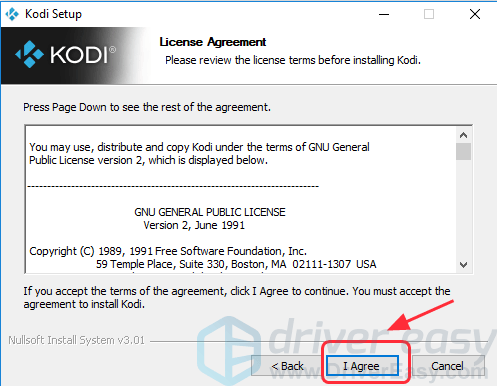
6) நிறுவ வேண்டிய கூறுகளைத் தேர்ந்தெடுத்து, கிளிக் செய்யவும் அடுத்தது . இது இயல்பாகவே அனைத்து கூறுகளையும் தேர்ந்தெடுக்கிறது, மேலும் நிறுவ அனைத்தையும் தேர்ந்தெடுக்க பரிந்துரைக்கப்படுகிறது.
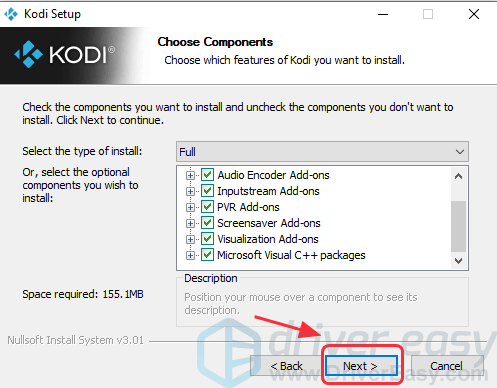
7) கிளிக் செய்யவும் உலாவுக நீங்கள் கோப்புகளை சேமிக்க விரும்பும் இருப்பிடத்தைத் தனிப்பயனாக்க, பின்னர் கிளிக் செய்க அடுத்தது . இதை இயல்புநிலை பாதையில் சேமிக்க விரும்பினால், கிளிக் செய்க அடுத்தது .
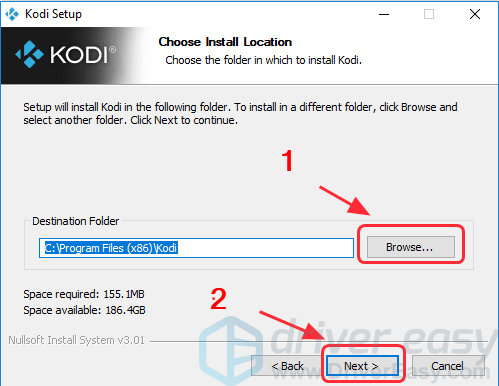
8) கிளிக் செய்யவும் நிறுவு .
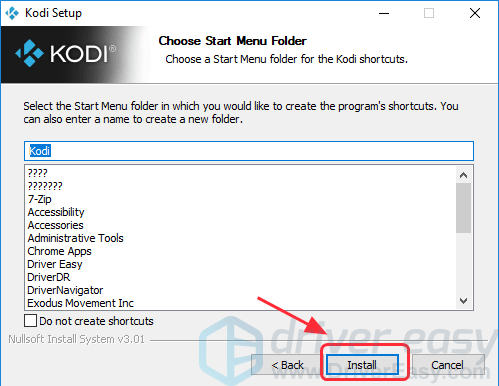
கோடிக்கு குறுக்குவழிகளை உருவாக்க விரும்பவில்லை என்றால், அடுத்த பெட்டியை சரிபார்க்கவும் குறுக்குவழிகளை உருவாக்க வேண்டாம் . பின்னர் கிளிக் செய்யவும் நிறுவு . ஆனால் குறுக்குவழிகளை உருவாக்க பரிந்துரைக்கப்படுகிறது, இதன் மூலம் உங்கள் விண்டோஸில் கோடியை மிக எளிதாக கண்டுபிடிக்க முடியும்.
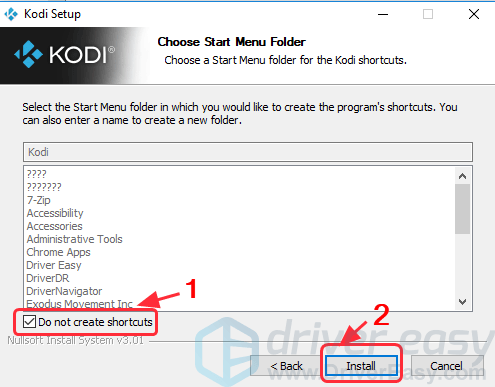
9) நிறுவல் செயலாக்கத்திற்காக காத்திருங்கள்.
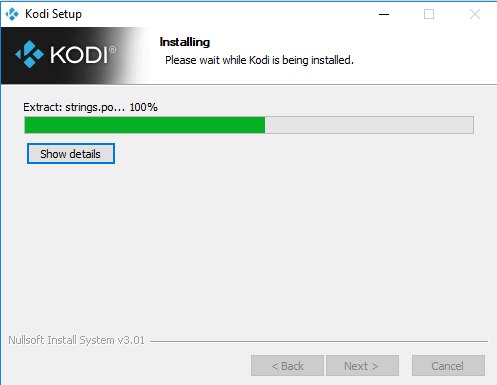
10) கிளிக் செய்யவும் முடி . நீங்கள் இப்போது கோடியை இயக்க விரும்பினால், அடுத்த பெட்டியை சரிபார்க்கவும் வரி இயக்கவும் , பின்னர் கிளிக் செய்க முடி நிறுவலை முடித்த பின் நீங்கள் கோடியைத் தொடங்கலாம்.

இப்போது நீங்கள் கோடியைப் பயன்படுத்தி ரசிக்கலாம்.
மைக்ரோசாஃப்ட் ஸ்டோரிலிருந்து கோடியை எவ்வாறு நிறுவுவது
கோடி இப்போது மைக்ரோசாஃப்ட் ஸ்டோர் பயன்பாட்டில் கிடைக்கிறது, எனவே நீங்கள் அதை நேரடியாக கடையிலிருந்து நிறுவலாம்.
1) திறந்த மைக்ரோசாப்ட் ஸ்டோர் பயன்பாடு உங்கள் கணினியில், தட்டச்சு செய்க குறியீடு தேடல் பெட்டியில், பின்னர் அழுத்தவும் உள்ளிடவும் .
2) தேர்ந்தெடு குறியீடு , பின்னர் கிளிக் செய்க பெறு நிறுவுவதற்கு.
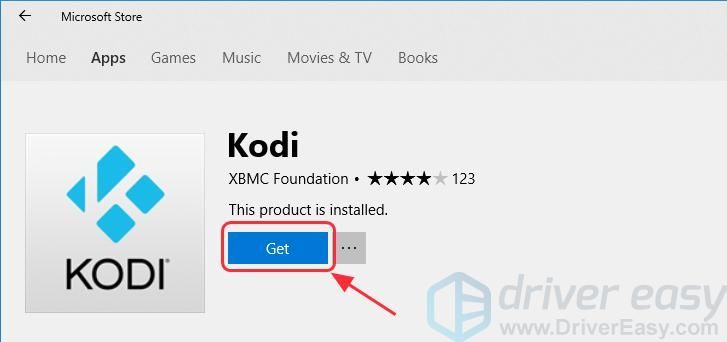
3) பதிவிறக்குவதற்கு சில வினாடிகள் காத்திருங்கள்.
4) பதிவிறக்கிய பிறகு, கிளிக் செய்க தொடங்க உங்கள் விண்டோஸில் கோடியை இயக்க மற்றும் திறக்க.
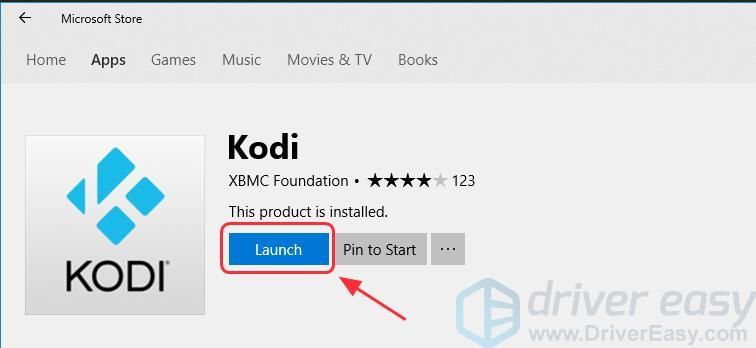
இப்போது உங்கள் கணினியில் கோடியைப் பயன்படுத்தி மகிழலாம்.
கோடி அமைப்புகளை உள்ளமைக்கவும்
உங்கள் கணினியில் கோடியை நிறுவிய பின், நீங்கள் செய்ய வேண்டும் உங்கள் அனுபவத்தை மேம்படுத்த அமைப்புகளை உள்ளமைக்கவும் கோடியைப் பயன்படுத்தும் போது.
அறியப்படாத ஆதாரங்களை உங்கள் கோடிக்கு அனுமதிக்கவும்
எங்களுக்குத் தெரியும், கோடி ஒரு திறந்த மூல மீடியா பிளேயர், எனவே நீங்கள் அறியப்படாத மூலத்தை அனுமதிக்க வேண்டியிருக்கலாம், இதன் மூலம் துணை நிரல்களால் பல்வேறு உள்ளடக்கங்களைக் கொண்டு வர முடியும்.
1) திறந்த வரி, கிளிக் செய்யவும் அமைப்புகள் > கணினி அமைப்புகளை .
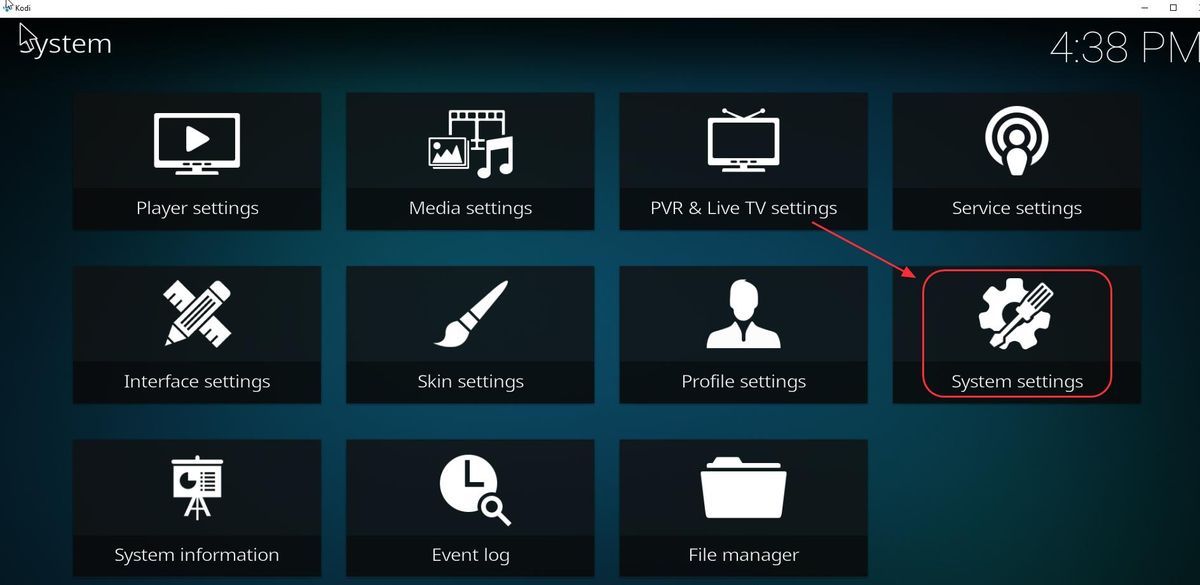
2) கிளிக் செய்யவும் துணை நிரல்கள் , அடுத்துள்ள பொத்தானைத் தட்டவும் அறியப்படாத ஆதாரங்கள் , பின்னர் கிளிக் செய்க ஆம் உறுதிப்படுத்த.
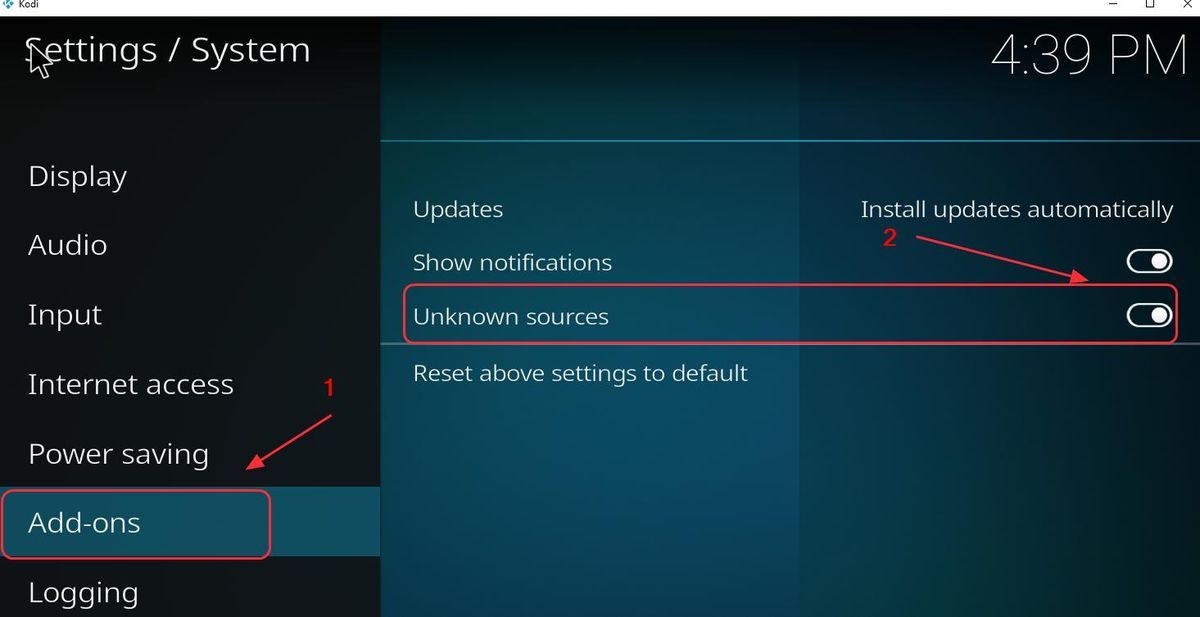
3) பின்னர் உங்கள் அனுபவத்தை மேம்படுத்த உங்கள் கோடியில் எக்ஸோடஸ் போன்ற துணை நிரல்களை நிறுவலாம்.
கோடியில் ஒரு துணை நிரலை எவ்வாறு நிறுவுவது
உங்கள் தேவைகளைப் பூர்த்தி செய்ய வெவ்வேறு துணை நிரல்களை நிறுவுவதன் மூலம் கோடியைப் பயன்படுத்தும் போது உங்கள் அனுபவத்தை மேம்படுத்தலாம். உங்கள் கோடியில் துணை நிரல்களை எவ்வாறு நிறுவுவது என்பது குறித்த வழிமுறைகள் இங்கே. நாங்கள் எடுக்கிறோம் உடன்படிக்கை எடுத்துக்காட்டாக.
1) திறந்த வரி, கிளிக் செய்யவும் கியர் ஐகான் திறக்க அமைப்புகள் .
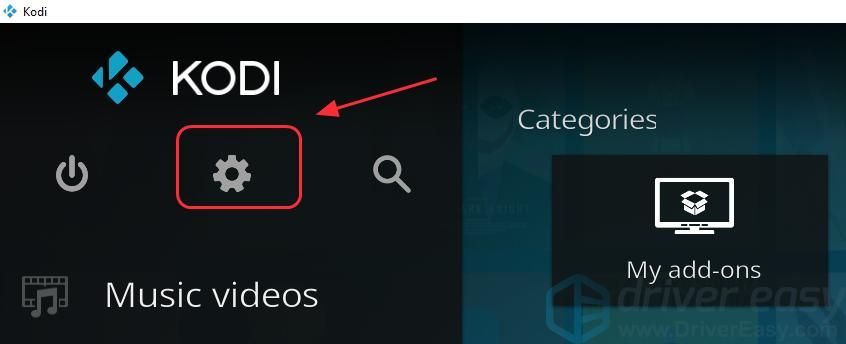
2) கிளிக் செய்யவும் கோப்பு மேலாளர் .
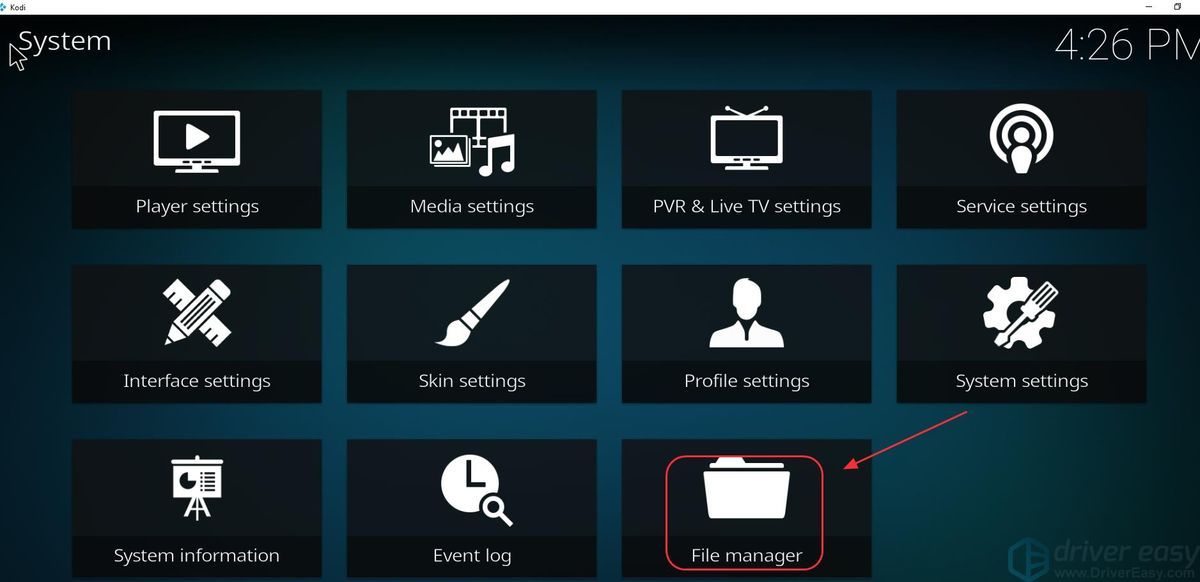
3) இரட்டைக் கிளிக் மூலத்தைச் சேர்க்கவும் , பின்னர் கிளிக் செய்க எதுவுமில்லை .
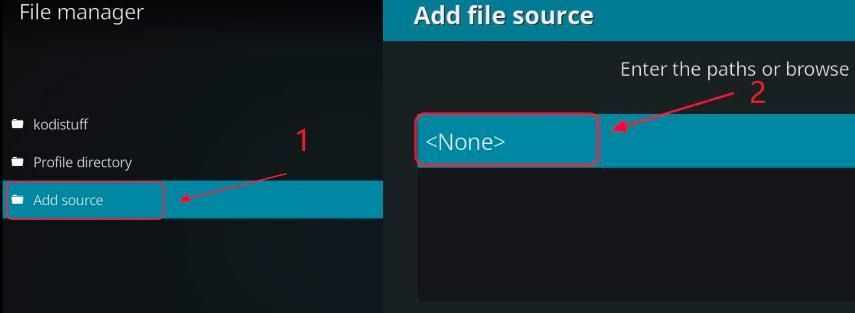
4) பின்வருவதைத் தட்டச்சு செய்க URL , அல்லது இந்த புலத்தில் பின்வரும் URL ஐ நகலெடுத்து ஒட்டவும், கிளிக் செய்யவும் சரி .
http://archive.org/download/repository.xvbmc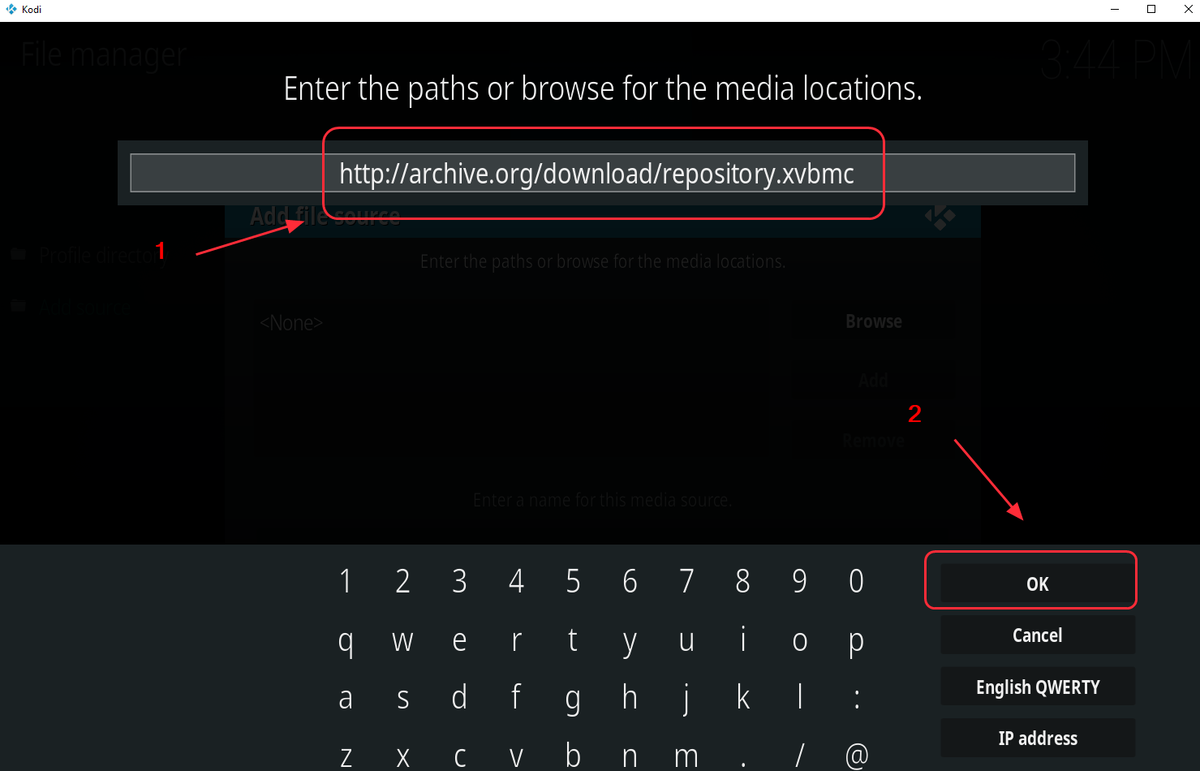
5) இந்த மூலத்தை சேமிக்க ஒரு பெயரை உள்ளிடவும். நான் தட்டச்சு செய்கிறேன் xvbmc . கிளிக் செய்யவும் சரி அதை சேமிக்க இரண்டு முறை.
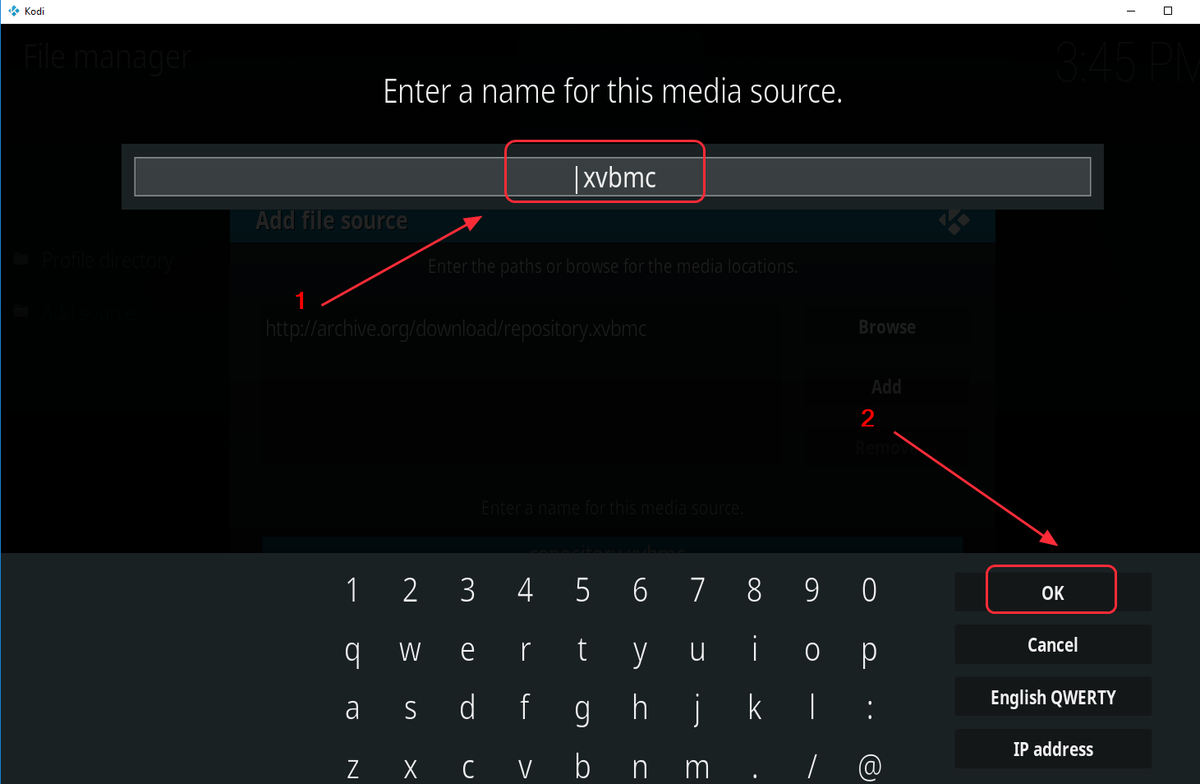
6) கோடி முகப்பு பக்கத்திற்குத் திரும்பு, கிளிக் செய்க துணை நிரல்கள் , பின்னர் கிளிக் செய்யவும் தொகுப்பு ஐகான் மேல் இடதுபுறத்தில்.
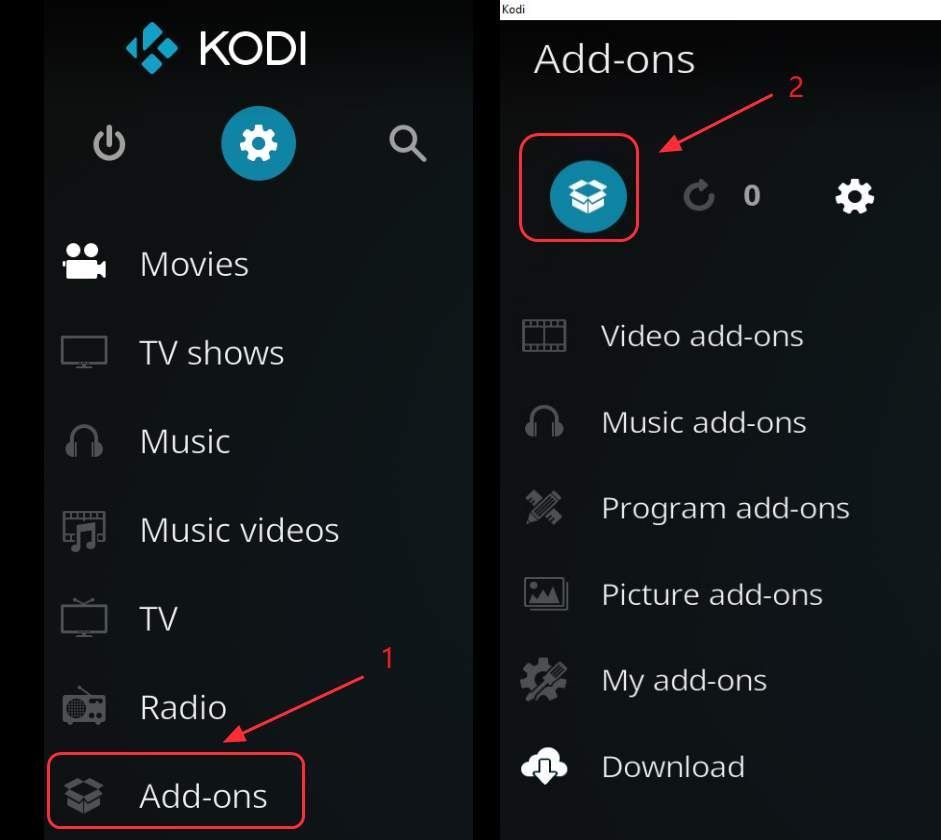
7) கிளிக் செய்யவும் ஜிப் கோப்பிலிருந்து நிறுவவும் .
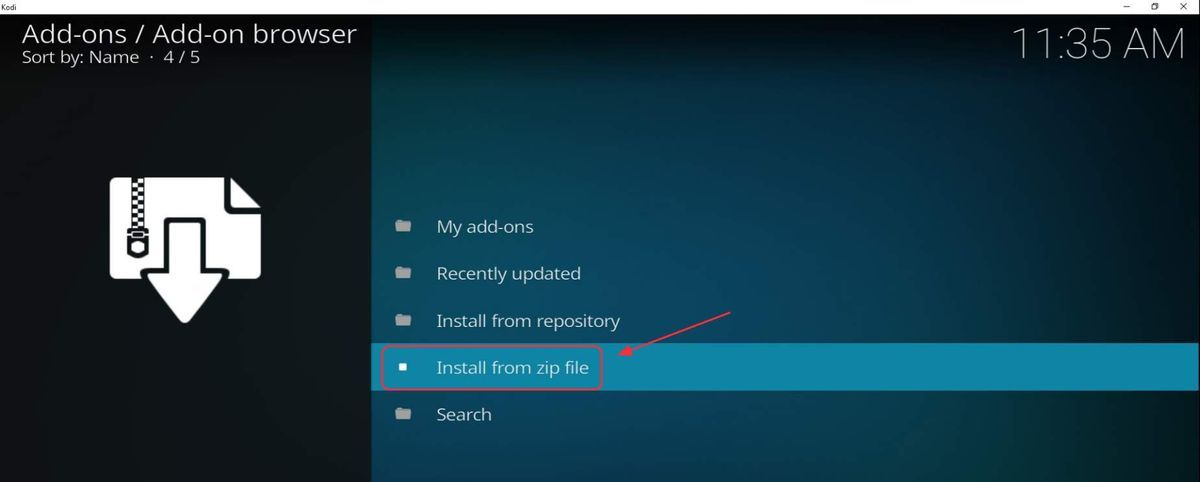
8) நீங்கள் இப்போது சேமித்த கோப்பைத் தேர்ந்தெடுக்கவும், அதனால் நான் தேர்ந்தெடுக்கிறேன் xvbmc .

9) தேர்ந்தெடு repository.xvbmc-x.x.x.zip , அதனால் நான் கிளிக் செய்கிறேன் repository.xvbmc.4.2.0.zip , பின்னர் கிளிக் செய்க சரி .
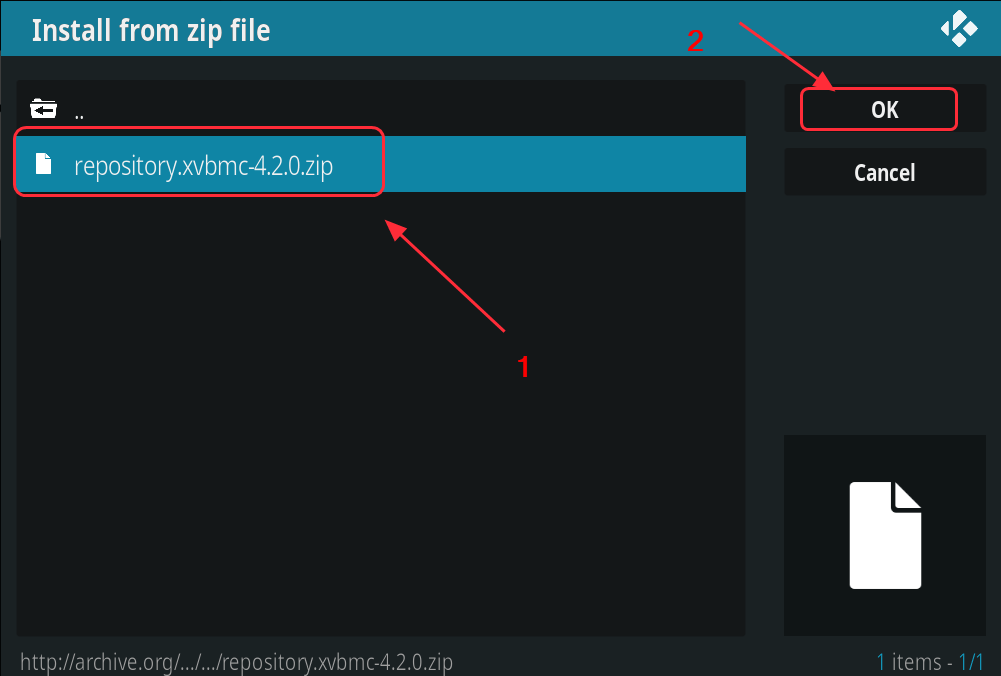
10) கூடுதல் செயல்படுத்தப்பட்ட அறிவிப்புக்காக காத்திருங்கள்.
11) கிளிக் செய்யவும் களஞ்சியத்திலிருந்து நிறுவவும் .
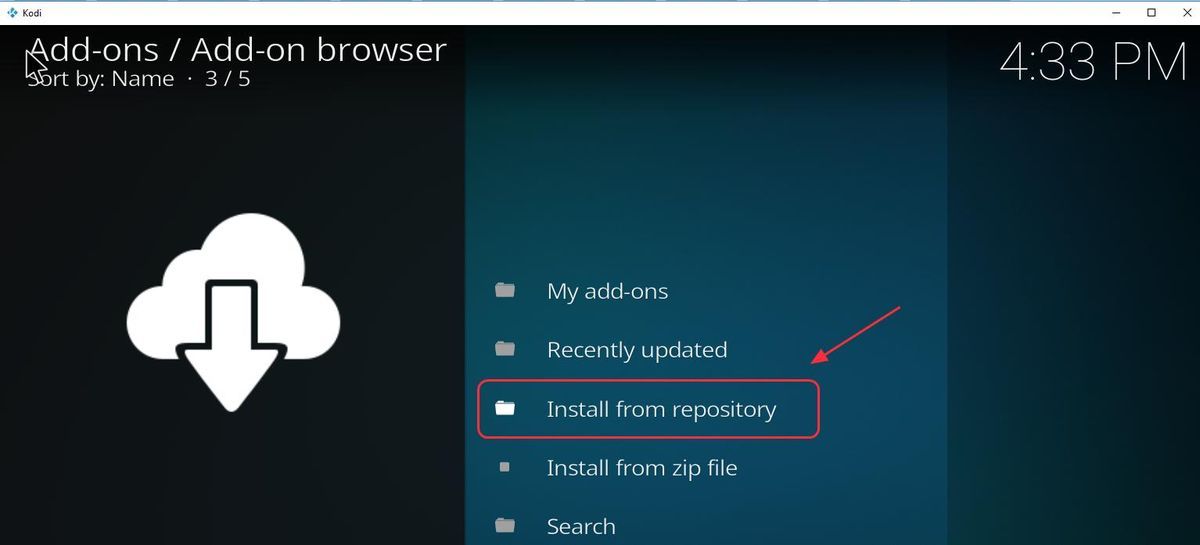
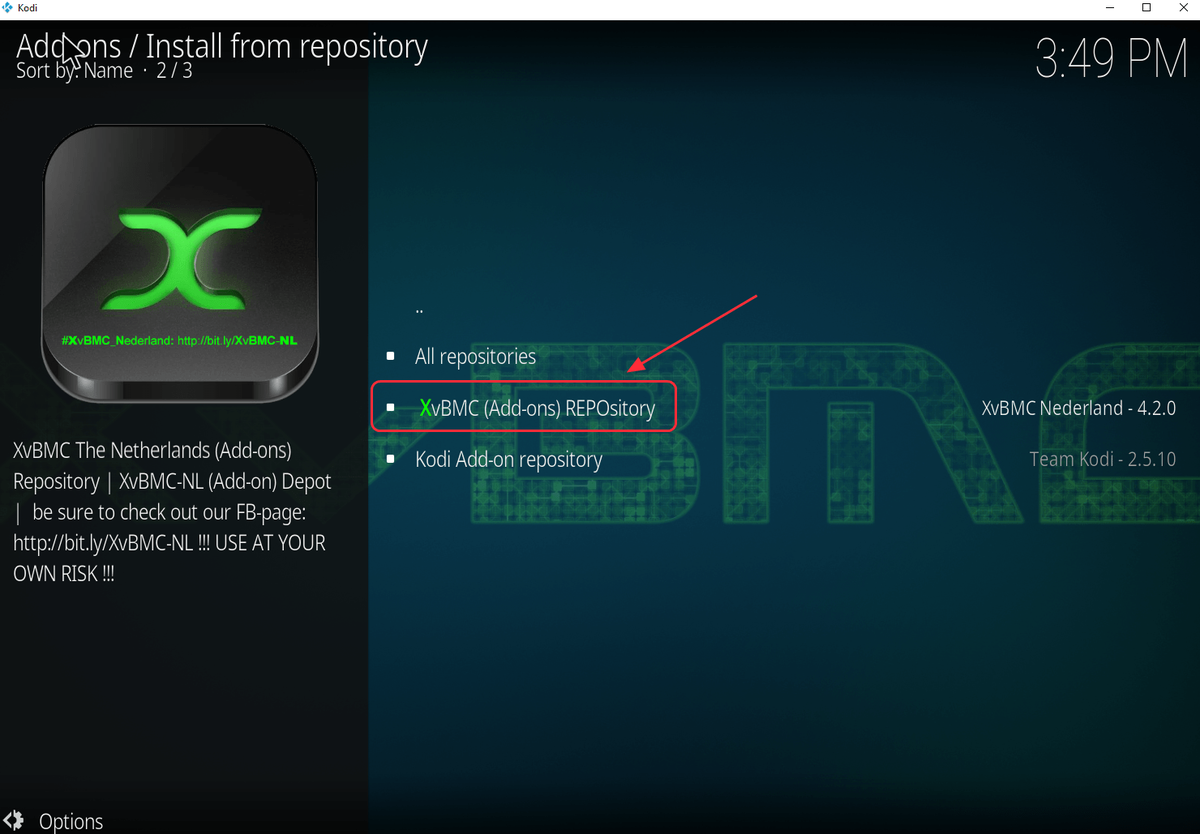
12) தேர்ந்தெடு XvBMC (துணை நிரல்கள்) REPOsitory .
13) இந்த துணை நிரலின் வகையைத் தேர்ந்தெடுக்கவும். உடன்படிக்கை ஒரு வீடியோ சேர்க்கை, எனவே நான் தேர்வு செய்கிறேன் வீடியோ துணை நிரல்கள் .
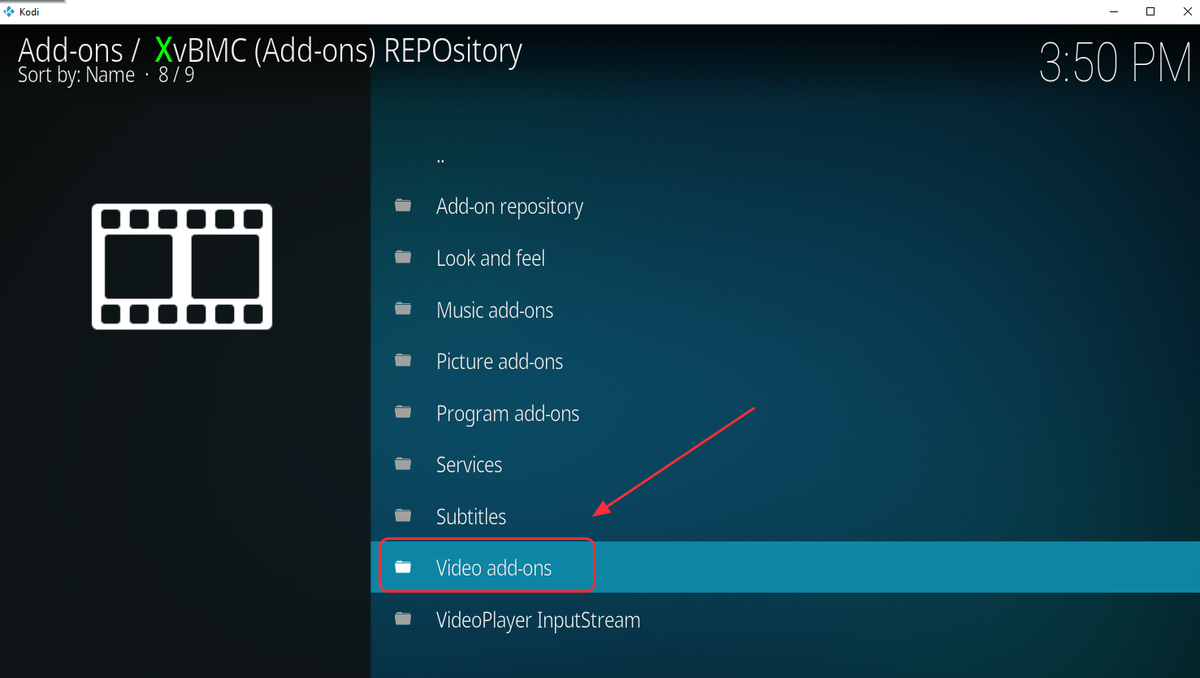
13) தேர்ந்தெடு உடன்படிக்கை பட்டியலில் (அல்லது நீங்கள் நிறுவ விரும்பும் வேறு எந்த துணை நிரல்களும்).
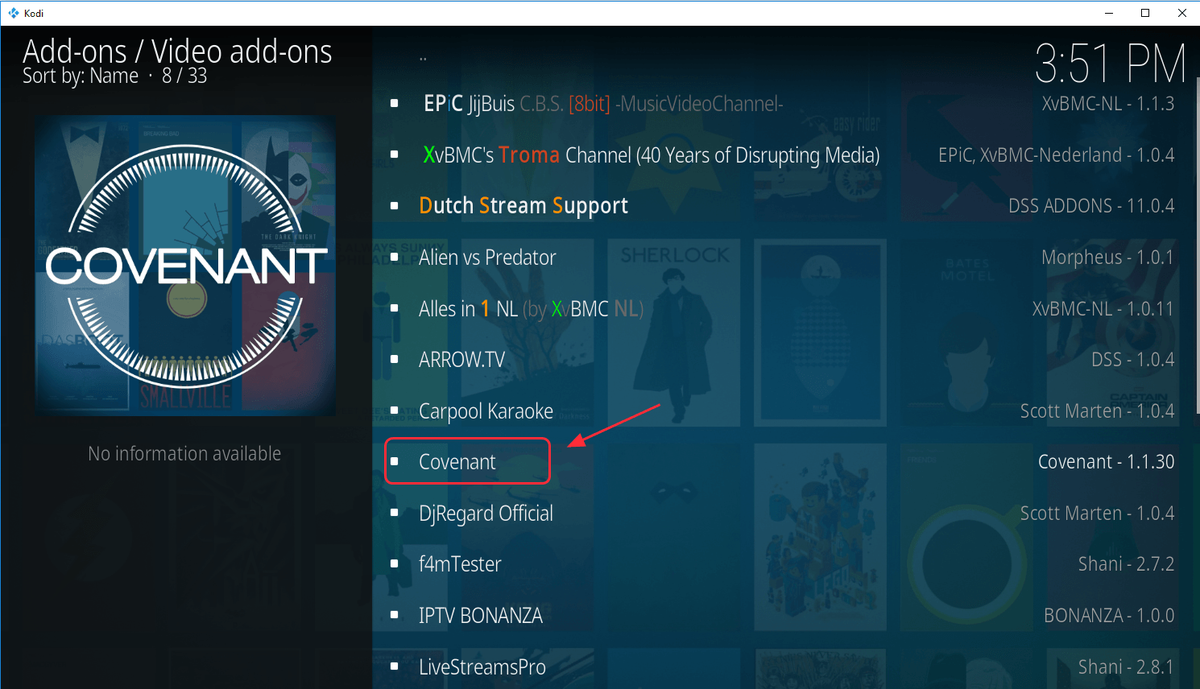
14) தேர்ந்தெடு நிறுவு கீழ் வலதுபுறத்தில்.
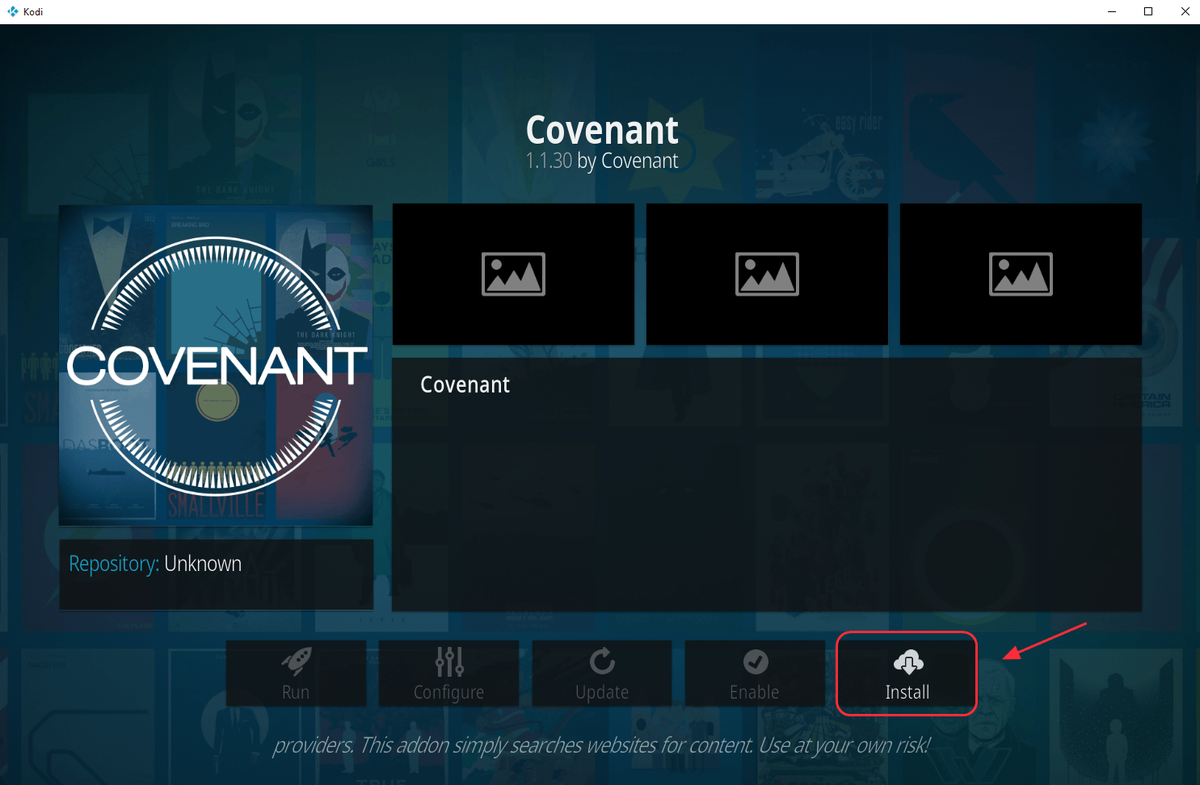
15) காத்திருங்கள் நிறுவப்பட்ட அறிவிப்பைச் சேர்க்கவும் . பின்னர் உங்கள் கோடியில் ஆட்-ஆன் வெற்றிகரமாக நிறுவப்பட்டுள்ளது.
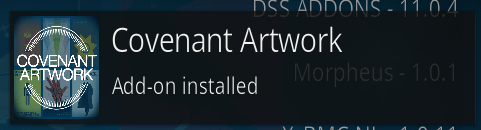
உங்கள் கோடியில் வசன வரிகள் அமைக்கவும்
வீடியோக்களைப் பார்க்கும்போது நீங்கள் வசனங்களை அமைக்க விரும்பலாம். இந்த வழிமுறைகளை பின்பற்றவும்:
1) திறந்த கோடி, செல்லுங்கள் அமைப்புகள் > பிளேயர் அமைப்புகள் .
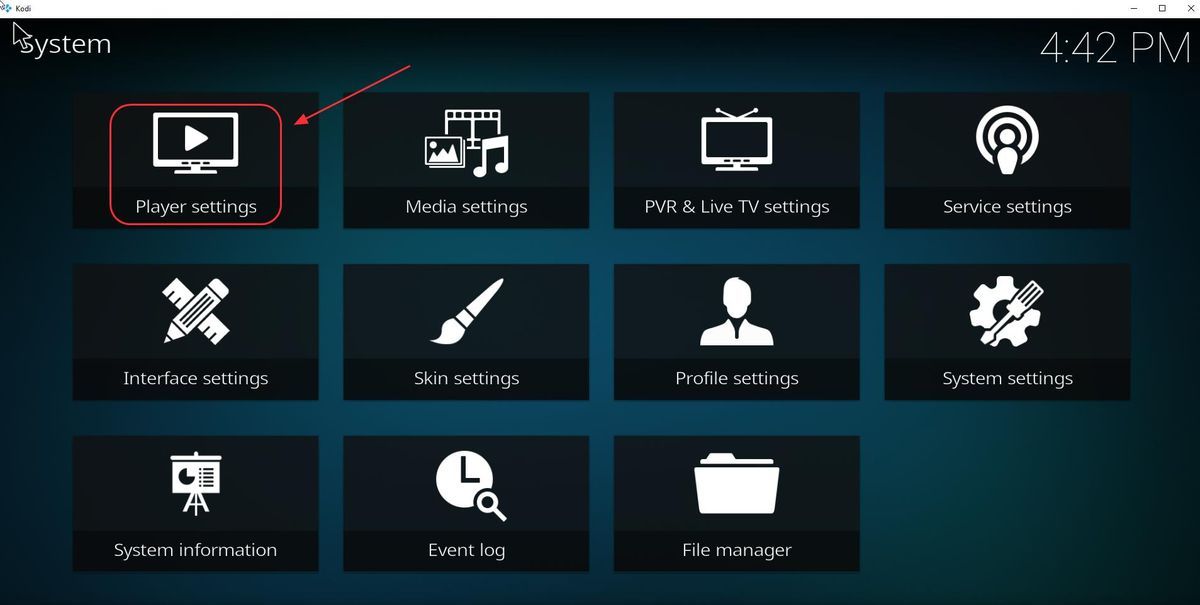
2) கிளிக் செய்யவும் மொழி , பின்னர் கிளிக் செய்க வசன வரிகள் பதிவிறக்கம் செய்ய மொழிகள் .
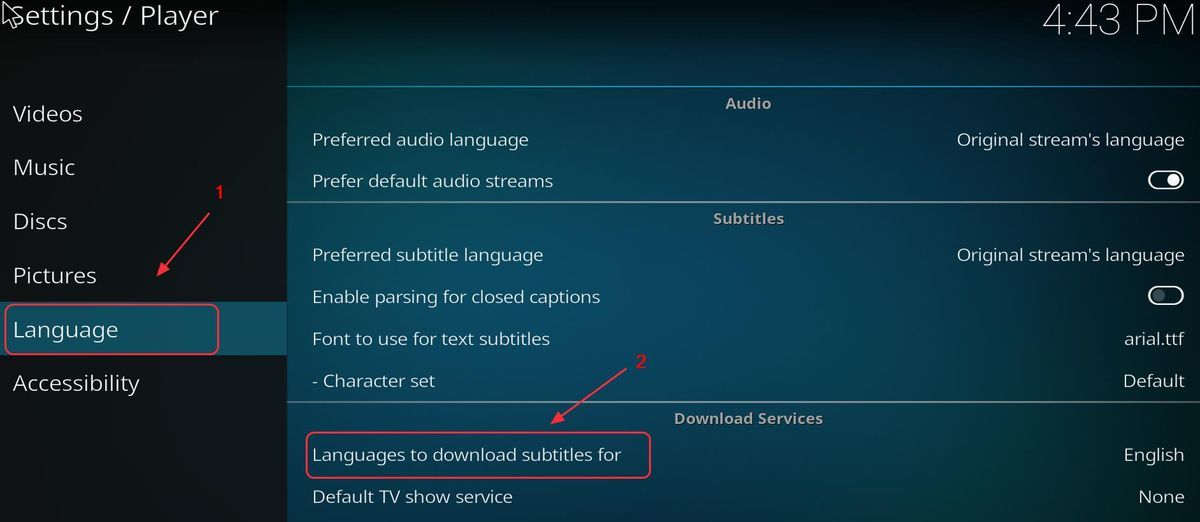
3) இயல்புநிலை வசனமாகும் ஆங்கிலம் , மேலும் வீடியோக்களைப் பதிவிறக்கும் போது நீங்கள் சேர்க்க விரும்பும் மொழியைத் தேர்ந்தெடுக்கலாம். பின்னர் கிளிக் செய்யவும் சரி பாதுகாக்க.
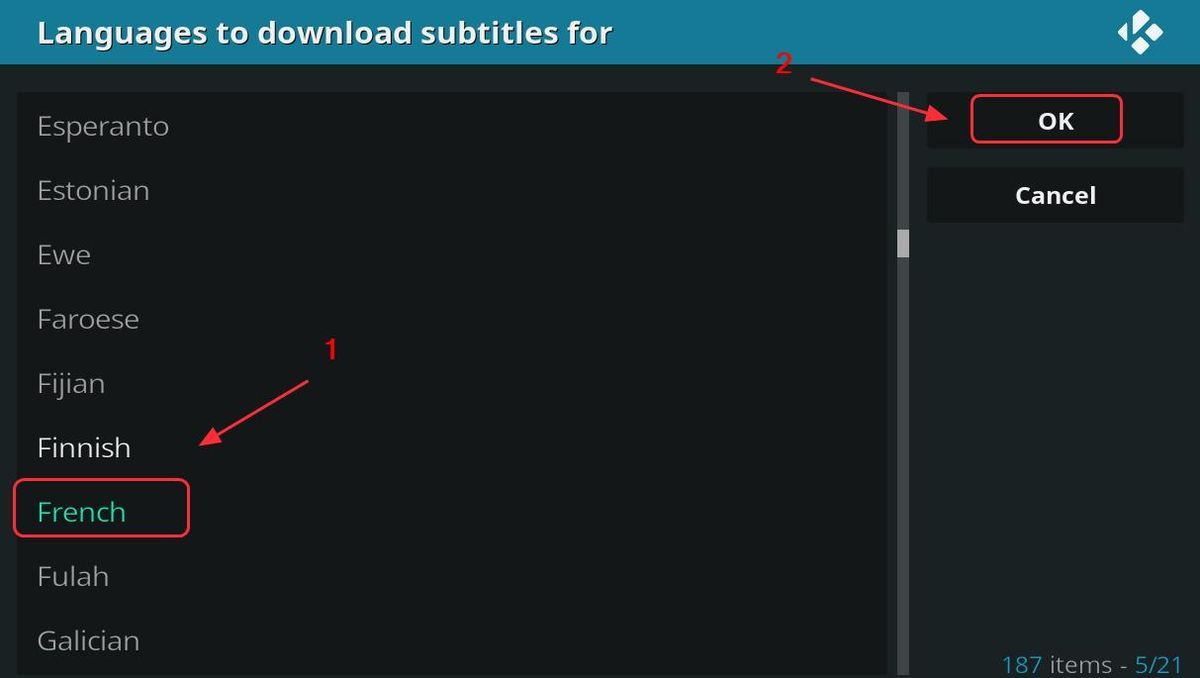
போனஸ் உதவிக்குறிப்பு: VPN ஐப் பயன்படுத்தவும்
உங்கள் ISP இலிருந்து இணையத்தைப் பயன்படுத்துகிறீர்கள் என்றால், உங்கள் கோடியில் துணை நிரல்களைப் பயன்படுத்துவது புவியியல் தடைசெய்யப்படலாம். அதாவது, உங்கள் பிணைய இருப்பிடத்தின் காரணமாக நீங்கள் வீடியோக்களையோ டிவி நிகழ்ச்சிகளையோ பார்க்க முடியாது. அதனால்தான் கோடியைப் பயன்படுத்த நீங்கள் VPN ஐப் பயன்படுத்த வேண்டும் மற்றும் புவி கட்டுப்பாடுகள் இல்லாமல் வீடியோக்களை ஸ்ட்ரீம் செய்ய வேண்டும்.
எக்ஸோடஸ் வேலை செய்யவில்லை, வீடியோ ஸ்ட்ரீமிங் இல்லை போன்ற சாத்தியமான சிக்கல்களைத் தடுக்க, நீங்கள் ஒரு மெய்நிகர் தனியார் நெட்வொர்க்கை (வி.பி.என்) நிறுவ வேண்டும். ஒரு VPN வீடியோவை மறைக்கும், எனவே உங்கள் ISP இதை ஒரு கோடி வீடியோவாக அங்கீகரிக்காது, இதன் விளைவாக அதைத் தடுக்காது.
ஒரு VPN ஐக் கண்டுபிடிக்க, உங்கள் உலாவியில் VPN ஐத் தேடுங்கள், பின்னர் சிறந்த நற்பெயரைக் கொண்ட ஒன்றைத் தேர்ந்தெடுக்கவும். உங்களுக்கு நேரம் அல்லது பொறுமை இல்லையென்றால், நீங்கள் முயற்சி செய்யலாம் NordVPN .
விரும்பிய அனைத்து துணை நிரல்களையும் பெற புவி-கட்டுப்பாடுகளைத் தவிர்ப்பதற்கு NordVPN உங்களுக்கு உதவுகிறது, கண்களைக் கண்காணிப்பதில் இருந்து உங்களைப் பாதுகாக்கிறது, மேலும் உங்கள் ஆன்லைன் செயல்பாட்டை தனிப்பட்டதாக வைத்திருக்க உங்கள் தரவைப் பாதுகாக்கிறது. இது பாதுகாப்பானது மற்றும் பயன்படுத்த எளிதானது!
கிளிக் செய்க NordVPN கூப்பன் முதலில் NordVPN கூப்பன் குறியீட்டைப் பெற, நீங்கள் NordVPN முகப்புப்பக்கத்திற்கு திருப்பி விடப்படுவீர்கள்.
- பதிவிறக்க Tamil உங்கள் சாதனத்தில் NordVPN. அதை வாங்க மற்றும் பயன்படுத்த நீங்கள் இப்போது 75% OFF பெறலாம்.
- NordVPN ஐ இயக்கி திறக்கவும்.
- தேர்ந்தெடுக்கப்பட்ட இடத்தில் ஒரு சேவையகத்துடன் இணைக்கவும்.

அனைத்தும் ஒழுங்குபடுத்தபட்டுள்ள்ளது! இப்போது உங்கள் நெட்வொர்க்கால் கட்டுப்படுத்தப்படாமல் கோடியைப் பயன்படுத்தலாம். அதை அனுபவியுங்கள்!
உங்கள் விண்டோஸ் 10 இல் கோடியை நிறுவுவதற்கான விரிவான வழிகாட்டுதலாகும். உங்களிடம் ஏதேனும் கேள்விகள் இருந்தால் கீழே கருத்துத் தெரிவிக்கவும், மேலும் உதவ நாங்கள் என்ன செய்ய முடியும் என்பதைப் பார்ப்போம்.







![[தீர்ந்தது 2022] Battlestate Games Launcher (BSG) தொடங்காது](https://letmeknow.ch/img/other/38/battlestate-games-launcher-startet-nicht.jpg)